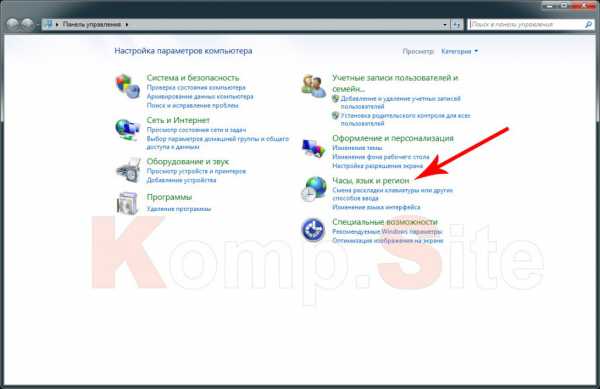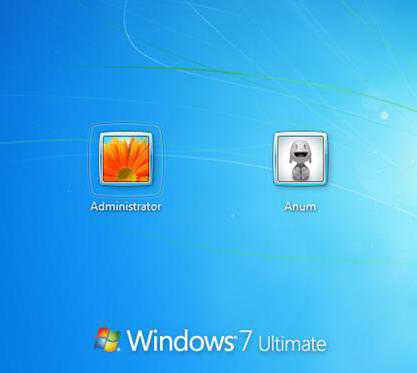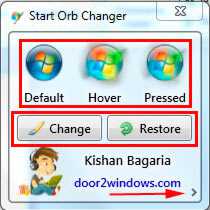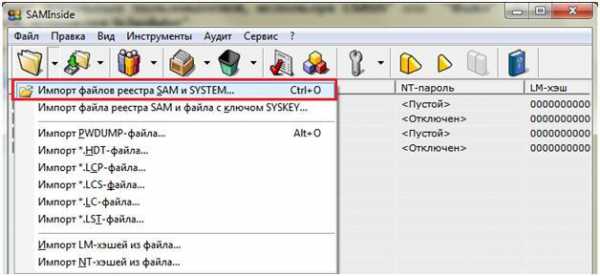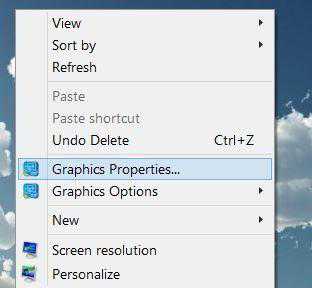Как удалить директ х для windows 7
Как удалить графическую библиотеку DirectX на windows 7
DirectX 11 — графическая библиотека, которая содержит большое количество готовых текстур, функций, действий и постоянных величин, необходимых для обеспечения работоспособности windows 7. Нередко данная программа применяется при разработке игр. Очень сложно подобрать ситуацию, при которой может потребоваться удалить эту незаменимую утилиту, так как в данном действии полностью отсутствует необходимость, например, в случае потребности в обновлении директ, удалять его не требуется.
Обычному пользователю не надо удалять данное полезное приложение. Подобные действия необходимы лишь увлеченным игрокам компьютерных игр. Компанией Microsoft даже не предусмотрено ее удаление. По этой причине требуется помощь других программ.
Как удалить DirectX на windows 7
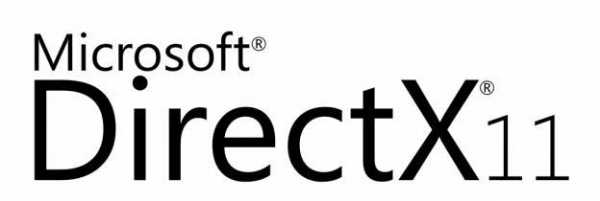 Удаление программы возможно двумя методами.
Удаление программы возможно двумя методами.
Метод № 1
При удалении с ПК с windows 7, а также Win8 или Vista, требуется применение деинсталлятора DirectX Eradicator, который имеет возможность устранить из операционной системы все составляющие директ 11.
Преимущество представленного деинсталятора состоит в том, что не требуется ее инсталляция и у нее очень малый размер, исчисляемый лишь сотнями килобайт, а также утилита элементарна в применении.
Метод № 2
Последовательность операций:
- Необходимо скачать и установить «DirectX Uninstaller». Эта утилита может удалить DirectX 11 полностью со всеми ее компонентами (данный деинсталлятор работает во всех windows);
- Когда «DirectX Uninstaller» установится, появится клавиша «Setup», рекомендуется нажать на нее, чтобы выполнить инсталляцию всех компонентов;
- Подождать окончания инсталляции, ее продолжительность составляет около 2-х минут;
- Далее кликнуть «Пуск» — появится главное меню;
- В появившемся окне активировать закладку «все программы», потом выбрать «DirectX Uninstaller» и ввести «Shortcut to inf file». При этом откроется директория с приложением;
- Потребуется запустить утилиту диагностики «dxdiag.exe». Выполнить ее запуск. Она покажет версию DirectX;
- Перезагрузить ПК в безопасном режиме;
- После загрузки в меню «Пуск» перейти во «Все программы»;
- Найти файл DxUnVer13.inf в директории приложения. Открыть контекстное меню файла;
- В меню нажать на «Установить» — это удалит DirectX;
- Перезагрузить компьютер в обычном режиме;
- ДиректХ 11 – успешно удален.
Данную методику, возможно, применить для удаления DirectX с операционной системы XP.
Удалив все составляющие директ 11, вновь установить его можно, взяв с сайта фирмы Microsoft.
Однако не рекомендуется удалять весьма значимую программу, так как случалось, что это приводило к отказу операционной системы в целом. Рекомендуется выполнять обычные операции обновления директа, а для этого деинсталляция ее не нужна.
windowsTune.ru
Как полностью удалить directX на windows 7 XP Vista 8
DirectX – это огромный набор функций, которым пользуются разработчики при создании программ в среде windows. Больше всего применяются во время разработки видеоигр. Без установленного в windows директа воспроизведение аудио и видео невозможно. Вопрос в том, как удалить DirectX не часто можно услышать от обычного пользователя. Подобного рода очистка может потребоваться лишь людям, использующим свой компьютер для игр.
В данной статье постараемся детально разобрать порядок действий для полного удаления DirectX из OC windows XP, Vista, 7, 8.
Как определить установленную версию
Стандартно, в операционную систему, изначально уже интегрированы конкретные модификации директ. Самые известные из них:
- DirectX 9.0c. Основными системами, в которых установлена версия, являются windows XP, Server 2003.
- DirectX 10. Версия включает в себя так же компоненты предшественницы. Поддерживает Vista и Server 2008. windows XP не поддерживает.
- DirectX 11. Наиболее распространенная версия, включающие в себя компоненты ранних редакций. Поддерживают windows Vista, 7, 8, 10.
- DirectX 12. Самая свежая версия, поддерживает лишь windows 10.
Для точного определения версии необходимо вызвать окно «Выполнить» с помощью комбинации клавиш Win + R. После чего вписать в строку команду dxdiag

В появившемся окне, в последнем пункте будет указана установленная версия. Например, у меня установлен директ 11 версии.

Для получения более подробных сведений о версии установленного директа необходимо использовать специальные программы. Самые популярные среди таковых: Everest и Aida 64.
Как удалить DirectX полностью в windows
Данный метод сработают в windows XP, Vista, 7, 8.
Редко случается, что необходимо удаление — обновление компонента почти всегда помогает решить проблемы.
Но все же бывают случаи, когда нужно полное удаление и чистая установка директа.
По официальным заявлениям разработчиков ОС компоненты изначально вшиты в систему, а их удаление не предусмотрено. Поэтому придется прибегнуть к сторонним разработкам. В сети достаточно много программ для деинсталляции. Наиболее популярной и эффективной считается утилита DirectX Happy Uninstall.
Она наиболее надежно удалит директ любой версии, в том числе 11, из каждой системы семейства windows. На момент написания статьи программа не работала под windows 10, но возможно теперь и эта ОС также поддерживается.
Полезной функцией программы можно назвать Backup, в случае неудачи есть возможность восстановить DirectX в предыдущее состояние.
DirectX Happy Uninstall условно бесплатная. Скачать программу можно по адресу разработчика: https://www.superfoxs.com/download.html
Алгоритм удаления
- Запустить программу, щелкнув ярлык на Рабочем столе.
- Обязательно сделать резервную копию во избежание проблем. Для этого открыть вкладку Backup и нажать Start Backup. По окончанию процесса приложение уведомит вас соответствующим сообщением.
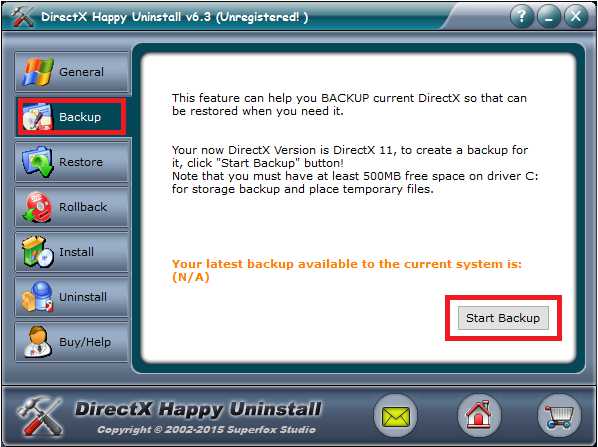
- Перейти во вкладку Uninstall и нажать на одноименную кнопку для полного удаления компонентов из системы.
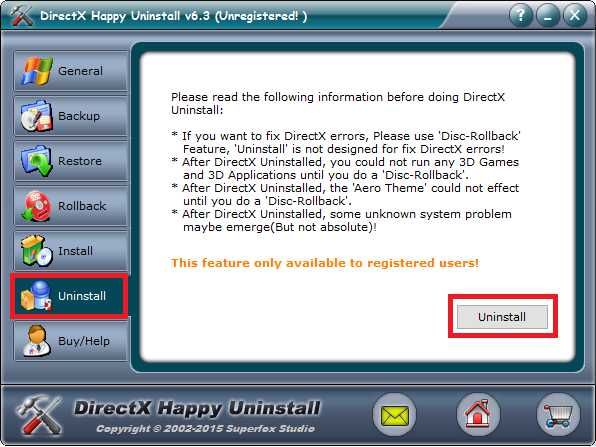
Единственным минусом утилиты является ее платность, без оформления подписки вы не сможете провести удаление.
Другие программы для удаления
Можно использовать программы, распространяемые бесплатно: DirectX Eradictor (работает только с версией директа 9.0c и древнее), DirectX Killer (поддерживается только windows 2000, 2003 и XP). Принцип работы этих программ схож, поэтому трудностей возникнуть не должно.
Скачать директ для установки можно с официального сайта Microsoft. Для автоматической установки и обновления можно скачать веб установщик.
В заключении отмечу, что не всегда есть необходимость в удалении компонентов директ. Для начала можно попробовать решить проблемы с помощью обновления. Помните, удаление компонентов из системы может навредить полноценной работе ПК.
Видео по теме
Хорошая реклама:
UstanovkaOS.ru
Как удалить DirectX из windows?
Разработчик windows, компания Microsoft, в рекомендациях по настройке системы указывает на то, что деинсталлировать DirectX, в принципе, невозможно. По крайней мере, при помощи штатных функций.
Однако необходимость выполнения этой задачи всё равно у пользователей возникает. Например, когда нужно заменить версию Директ Икс (на новую или, наоборот, старую), выполнить чистую установку (из-за появления ошибок, повреждений файлов) и т.п. Эта статья расскажет вам о том, как удалить DirectX корректно из ОС, используя различные способы.
Решение №1: использование сторонних утилит
Directx Eradicator. Подойдёт для пользователей, которые всё ещё работают на windows XP (или пользуются ей в виртуальных машинах). Запускается в командном интерфейсе MS-DOS (cmd.exe). Нейтрализует из дистрибутива только старые DirectX (2-9 версии). Соответственно, для пользователей windows 7 она не подойдёт.
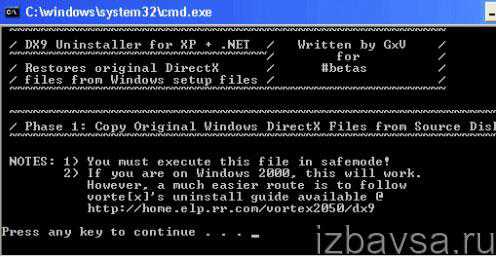
DirectX Killer. Аналог утилиты Eradicator.
Предупреждение! Eradicator и Killer некоторыми антивирусами и браузерами детектируются как вредоносное ПО. Загружайте их на свой ПК только с доверенных веб-ресурсов.
DirectX Happy Uninstall. Платное решение, сертифицированное компанией Микрософт.
Совет! Для одноразовой очистки можно воспользоваться триальной версией Happy Uninstall.
Чтобы удалить DirectX 11 посредством этой утилиты, выполните следующие действия:
1. Cкачайте установщик на офсайте (superfox.com): щёлкните по кнопке «Download Now».
2. Установите и запустите ПО.
3. Перейдите в раздел вертикального меню «Uninstall» , а затем в соседней панели нажмите кнопку с аналогичным названием.
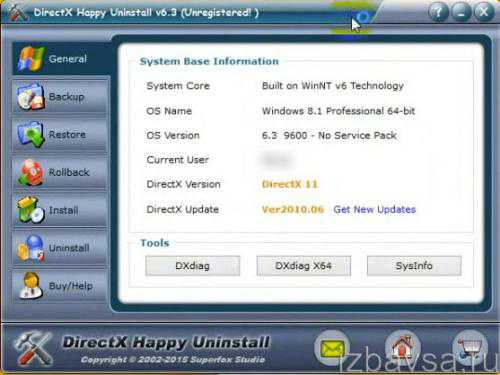
Также утилита умеет выполнять и другие операции, связанные с Директ Икс:
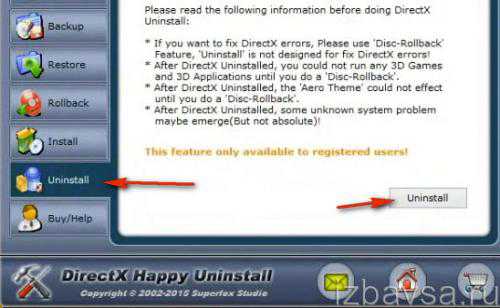
- General — информационная панель (отображает конфигурацию, данные о системе, версии набора API и т.д.).
- Backup — создание резервной копии.
- Restore — восстановление из бэкапа.
- Install — установка.
Решение №2: обновление windows
Этот «рецепт» особенно эффективен в тех случаях, когда нужно установить «старшую» версию системного дополнения. (То есть полностью удалять все мультимедийные библиотеки с компьютера острой нужды нет). В ходе выполнения апдейта в систему устанавливается полный пакет DirectX (включая последние изменения и дополнения).
1. Откройте системную панель «Пуск» (щёлкните левой кнопкой по значку «windows»).
2. Перейдите в раздел «Панель управления».
3. В ниспадающем меню «Просмотр» выберите режим «Категория».
4. Кликните по названию первого блока — «Система и безопасность».

5. В подразделе «Центр обновлений windows» активируйте опцию «Проверка обновлений».
6. Дождитесь завершения анализа системы и проверки доступных обновлений. А затем щёлкните «Установить сейчас».
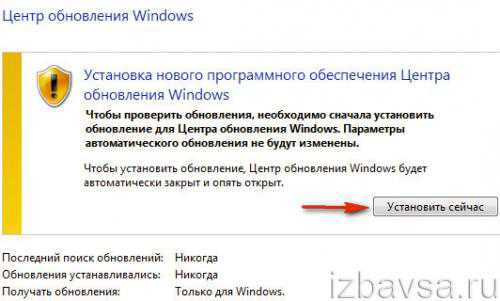
Внимание! Если опция не запускается, проверьте опцию «Настройка параметров» (расположена в левом столбце). В блоке «Важные обновления» должна быть установлена команда «Загружать обновления… ».
7. Перезагрузите ПК.
Решение №3: откат системы
Откат операционной системы к сохранённой точке восстановления целесообразно использовать в случае неудачной инсталляции DirectX или если новая версия пакета (после апдейта) по каким-либо причинам не устраивает.
1. Щёлкните в панели задач «Пуск».
2. Наберите в поисковой строчке «Восстановление системы».
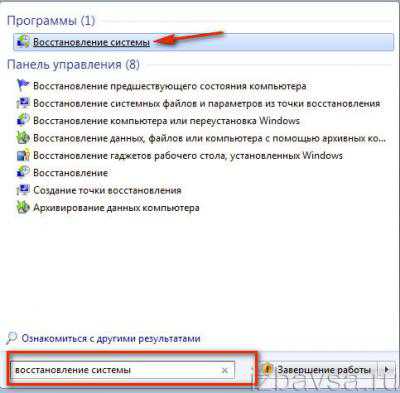
3. Кликните в списке «Программы» по утилите с таким же названием.
4. В окне мастера восстановления ОС нажмите «Далее».
5. В списке выберите наиболее подходящую точку для выполнения отката (сделайте клик по ней правой кнопкой). Ориентируйтесь по дате её создания и описанию (после выполнения каких операций была создана).
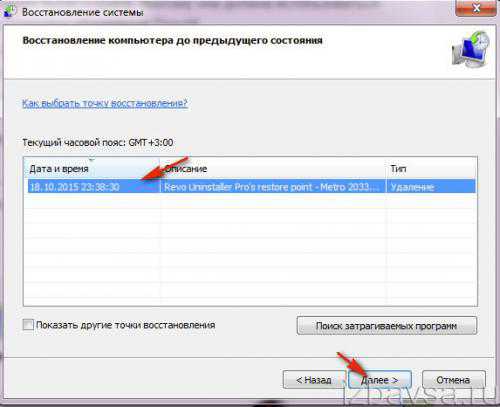
Совет! Для подробного ознакомления с изменениями системы относительно выбранной точки активируйте команду «Поиск затрагиваемых программ».
6. Снова клацните «Далее», а затем в новом окне — «Готово».
7. Подтвердите запуск восстановления: щёлкните «Да».
По завершении процедуры и перезапуска ОС можно будет приступать к работе на ПК (с прежним DirectX).
Полезные советы по работе с Директ Икс
1. В процессе установки пакета в папке Temp сохраняется большое количество временных файлов. Обязательно очистите её.
2. Обновите драйвера видеокарты и процессора. Иногда это действие помогает наладить работу DirectX (без его удаления и переустановки).
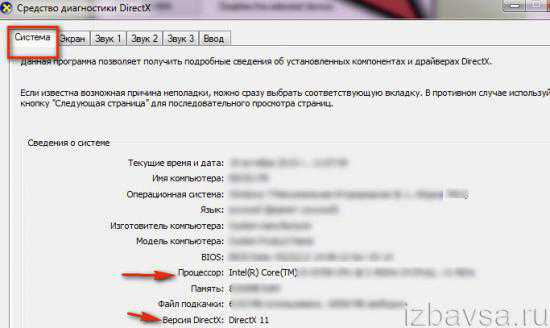

3. Чтобы узнать версию используемого Директ Икс, ознакомиться со сведениями о системе, данными о составляющих конфигурации компьютера, используйте интегрированную утилиту DXIAG. Чтобы запустить её, введите имя в строке меню «Пуск » и нажмите «Enter». Вся необходимая информация находится на вкладках «Система» и «Экран».
Пусть DirectX на вашем ПК всегда работает без сбоев и ошибок!
izbavsa.ru
DirectX: 9.0c, 10, 11. Как определить установленную версию? Как удалить DirectX?
Приветствую всех.
Наверное, многие, особенно любители компьютерных игр, слышали про такую загадочную программу, как DirectX. Кстати, она довольно часто идет в комплекте с играми и после установки самой игры, предлагает обновить версию DirectX.
В этой статье хотелось бы остановиться более подробно на самых часто-встречающихся вопросах относительно DirectX.
И так, начнем...
1. DirectX - что это и зачем?
DirectX - это большой набор функций, которыми пользуются при разработке в среде Microsoft windows. Чаще всего, эти функции используются при разработке всевозможных игр.
Соответственно, если игра была разработана под определенную версию DirectX, то эта же версия (или более новее) должна быть установлена и на компьютере, на котором ее будут запускать. Обычно, разработчики игр, всегда включают в комплект вместе с игрой, нужную версию DirectX. Иногда, правда, бывают накладки, и пользователям приходится в "ручную" искать нужные версии и устанавливать.
Как правило, более новая версия DirectX обеспечивает более лучшую и качественную картинку* (при условии поддержки этой версии игрой и видеокартой). Т.е. если игра была разработана под 9-ю версию DirectX, а вы на компьютере обновите 9-ю версию DirectX на 10-ю - разницы не увидите!
2. Какая версия DirectX установлена в системе?
В систему windows уже по умолчанию встроена определенная версия Directx. Например:
- windows XP SP2 - DirectX 9.0c; - windows 7 - DirectX 10
- windows 8 - DirectX 11.
Чтобы узнать точно, какая версия установлена в системе, нажмите кнопки "Win+R"* (кнопки действительны для windows 7, 8). Затем в окно "выполнить" введите команду "dxdiag" (без кавычек).
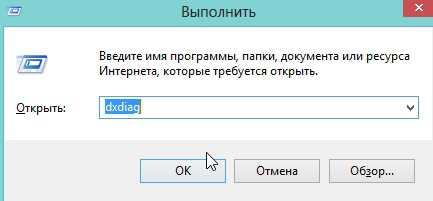
В открывшемся окне, обратите внимание на самую нижнюю строчку. В моем случае это DirectX 11.
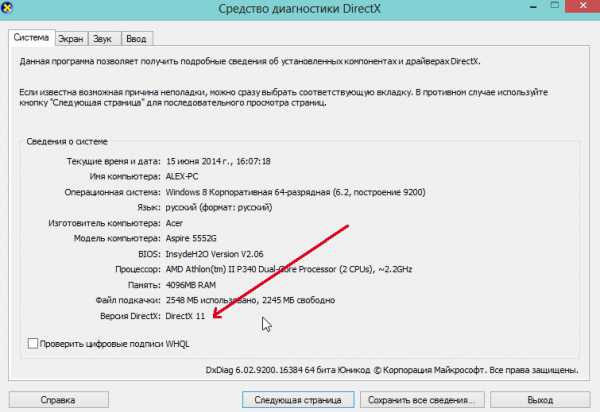
Чтобы узнать более точную информацию, можно воспользоваться специальными утилитами для определения характеристик компьютера (как определить характеристики компьютера). Например, я обычно использую Everest или Aida 64. В статье, по вышеприведенной ссылке, можно ознакомиться и с другими утилитами.
Чтобы узнать версию DirectX в Aida 64, достаточно зайти в раздел DirectX/DirectX - видео. См. скриншот ниже.
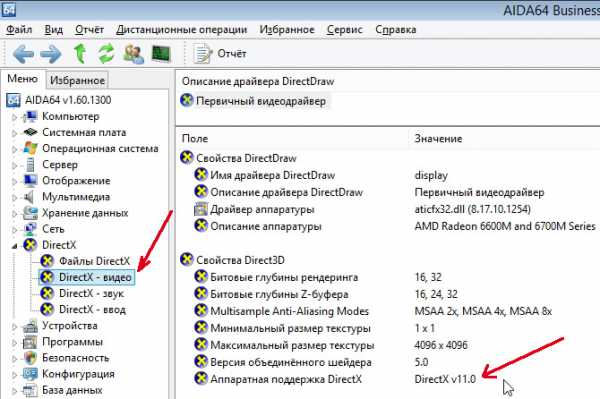
Версия DirectX 11.0 установлена в системе.
3. Версии DirectX для скачивания и обновления
Обычно достаточно установить самую новую версию DirectX, чтобы та или иная игра заработала. Поэтому, по идеи, нужно привести всего одну ссылку на 11-й DirectX. Однако, бывает и такое, что игра отказывается запускаться и требует установки конкретной версии... В этом случае нужно удалить DirectX из системы, а затем установить версию идущую в комплекте с игрой* (см. в след. главе данной статьи).
Приведу здесь самые популярные версии DirectX:
1) DirectX 9.0c - поддерживают системы windows XP, Server 2003. (Ссылка на сайт Microsoft: cкачать)
2) DirectX 10.1 - включает в себя компоненты DirectX 9.0c. Эту версию поддерживают ОС: windows Vista и windows Server 2008. (скачать).
3) DirectX 11 - включает в себя DirectX 9.0c и DirectX 10.1. Эту версию поддерживает довольно большое кол-во ОС: ОС windows 7/Vista SP2 и windows Server 2008 SP2/R2 с x32 и x64 системы. (скачать).
Лучшие всего скачать веб инсталлятор с сайта Microsoft - https://www.microsoft.com/ru-ru/download/details.aspx?id=35. Он автоматически проверит windows и обновить DirectX до нужной версии.
4. Как удалить DirectX (программа для удаления)
Честно говоря, сам ни разу не сталкивался, чтобы для обновления DirectX нужно было что-то удалить или при более новой версии DirectX отказывалась бы работать игра, рассчитанная на более старую. Обычно все обновляется автоматически, от пользователя только требуется запустить веб-инсталлятор (ссылка).
По заявлениям самой Microsoft удалить полностью DirectX из системы невозможно. Честно говоря, сам и не пробовал удалить, но в сети есть несколько утилит.
DirectX Eradictor
Ссылка: https://www.softportal.com/software-1409-directx-eradicator.html
Утилита DirectX Eradicator используется для безопасного удаления ядра DirectX из ОС windows. Программа обладает следующими возможностями:
- Поддерживается работа с DirectX версий с 4.0 по 9.0c.
- Полное удаление соответствующих файлов и папок из системы.
- Очистка записей системного реестра.
DirectX Killer
Данная программа предназначена для удаления средства DirectX с вашего компьютера. DirectX Killer работает на операционных Системах: - windows 2003; - windows XP;
- windows 2000;
DirectX Happy Uninstall
Разработчик: https://www.superfoxs.com/download.html
Поддерживаемые версии ОС: windows XP/Vista/Win7/Win8/Win8.1, включая x64 битные системы.
DirectX Happy Uninstall - это утилита для полного и безопасного удаления из операционных систем семейства windows любых версий DirectX, включая DX10. Программа имеет функцию возврата API в предыдущее состояние, так что в случае необходимости вы всегда можете восстановить удаленный DirectX .
Способ для замены DirectX 10 на DirectX 9
1) Перейти в меню Пуск и открыть окно "выполнить" (кнопки Win+R). Далее набрать в окне команду regedit и нажать на Enter. 2) Перейти в ветку HKEY_LOCAL_MACHINE\SOFTWARE\Microsoft\DirectX, кликнуть на Version и изменить 10 на 8.
3) Затем устанавливать DirectX 9.0c.
PS
На этом все. Желаю приятной игры...
Социальные кнопки:
pcpro100.info
Как удалить DirectX из системы полностью?
4. Заходим в раздел Uninstall, нажимаем на кнопку с таким же названием для полного удаления DirectX из системы.
Следует помнить, что удаляя DirectX мы лишаем себя поддержки аудио и видео контента, о запуске игр тоже можно забыть. Также не будет работать Aero в windows 7.
bykov | 17.12.2013 17:08 | #23683SoftoBase.com